Si vous êtes quelqu'un qui utilise son PC pour sauvegarder des photos, des vidéos et toutes sortes de données, il serait préférable d'investir dans un disque dur externe Seagate. Pourquoi ? En effet, vous pouvez utiliser le disque dur pour sauvegarder les données importantes de votre PC et les garder en sécurité en permanence.
Croyez-le ou non, mais le disque dur interne de votre PC peut tomber en panne à tout moment en raison de facteurs externes tels qu'une attaque de virus ou une erreur Windows inattendue, ce qui peut entraîner une perte de données.
Pour éviter de se retrouver dans une situation de données incertaines et peu sûres, nous avons compilé un guide détaillé sur comment sauvegarder des fichiers sur le disque dur externe de Seagate. Faites défiler pour obtenir plus de connaissances.
- Partie 1 : Quels types de données ont besoin d'une sauvegarde ?
- Partie 2 : Comment choisir un disque dur externe Seagate ?
- Partie 3 : Wondershare UBackit - Un logiciel de sauvegarde gratuit pour le disque dur externe Seagate
- Partie 4 : Comment sauvegarder des données sur un disque dur externe Seagate ?
- Partie 5 : À propos de la récupération des données
Quels types de données ont besoin d'une sauvegarde ?
Lorsqu'on parle de sauvegarde, certains lecteurs individuels peuvent se sentir confus quant aux types de données qui nécessitent une copie de la sauvegarde. Comme ils ont beaucoup de données telles que des documents, des vidéos, des photos, des audios, etc.
Selon une enquête récente, la plupart des gens disent qu'ils ont tendance à sauvegarder leurs précieuses photos et leurs fichiers de travail importants sur le disque dur externe ou le cloud. Et certaines personnes préfèrent cloner régulièrement l'ensemble du système d'exploitation et des applications pour éviter une panne du système.
Pour être honnête, il n'est pas conseillé de sauvegarder tous vos fichiers, cela prendrait beaucoup de temps et d'espace. Tout ce qui a une grande importance pour votre vie et votre travail devrait être sauvegardé.
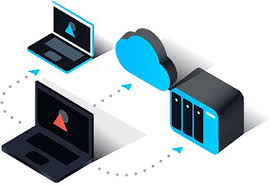
Comment choisir un disque dur externe Seagate ?
En ce qui concerne le choix d'un disque dur externe Seagate, nous avons rassemblé ici quelques points qui pourraient vous aider à acheter celui qui convient parfaitement à vos besoins.
- Sélectionnez le modèle en fonction de vos besoins
Vous pouvez acheter deux types de disques durs différents auprès de cette société. Vous pouvez choisir le disque dur Seagate "Backup Plus Hub" ou le "Extension bureau" les disques durs. Les deux dispositifs de stockage présentent quelques caractéristiques essentielles qui les distinguent l'un de l'autre
Par exemple, le "Backup Plus Hub" fonctionne avec le logiciel officiel de Seagate. logiciel de sauvegarde gratuit pour le disque dur externe de Seagate.
- Hub USB intégré
La variante "Backup Plus Hub" de Seagate dispose d'un hub USB dédié qui vous permettra d'utiliser le disque dur comme une banque d'alimentation pour charger votre smartphone. En revanche, la variante "Expansion Desktop" ne dispose pas d'une telle fonctionnalité. Il s'agit simplement d'un disque dur ordinaire prenant en charge l'USB 3.0 qui vous permettra uniquement de stocker des fichiers. Donc, si votre objectif principal est d'utiliser le disque dur pour sécuriser vos données, la variante "Expansion Desktop" sera plus que suffisante.
- La capacité du disque dur :
La bonne nouvelle est que les deux modèles sont disponibles dans différentes capacités de stockage. (à partir de 1 To et jusqu'à 16 To).
- RPM du disque dur :
Quand il s'agit du RPM (rotations par minute) du disque dur, plus le nombre de tours par minute est élevé, plus le disque dur peut fonctionner rapidement. Comme pour Seagate "Backup Plus Hub" et "Expansion Desktop", le RPM est 7200RPM et 5400RPM en conséquence, si vous voulez une plus grande vitesse de lecture et d'écriture , Seagate "Backup Plus Hub" serait un bon choix .
En résumé, le disque dur externe "Backup Plus Hub" de Seagate est équipé d'un logiciel de sauvegarde gratuit, d'une banque d'alimentation et d'un régime plus élevé, ce qui en fait un meilleur choix que le disque dur "Expansion Desktop" de Seagate.
Vous devez maintenant savoir comment choisir un disque dur Seagate relativement bon pour vous. L'étape suivante consiste à faire une copie de la sauvegarde sur votre disque Seagate.
Wondershare UBackit - Un logiciel de sauvegarde pour le disque dur externe Seagate
Nous recommandons ici Wondershare UBackit, un outil de sauvegarde professionnel conçu pour sauvegarder les fichiers d'un PC Windows. J'en ai listé quelques caractéristiques comme suit.

- Sauvegardez vos fichiers et dossiers sur un disque dur Seagate en trois étapes simples.
- Définissez un calendrier de sauvegarde automatique pour vous libérer des soucis de perte de données.
- Filtrez vos documents, photos, audios, vidéos et programmes pour rendre le processus de sauvegarde plus rapide et plus facile.
- Surveillez le stockage, protégez l'environnement de sauvegarde et notifiez intelligemment le programme de sauvegarde.
Comment sauvegarder des données sur un disque dur externe Seagate ?
Vous devez avoir appris beaucoup de choses sur Wondershare UBackit dans la section ci-dessus. Vous pouvez maintenant lire le guide étape par étape sur la façon de sauvegarder des données de PC sur un disque dur externe Seagate en utilisant Wondershare UBackit.
Étape 1 Lancer Wondershare UBackit

Étape 2 Sélectionner les fichiers/dossiers du disque dur Seagate

Étape 3 Choisir la destination de la sauvegarde
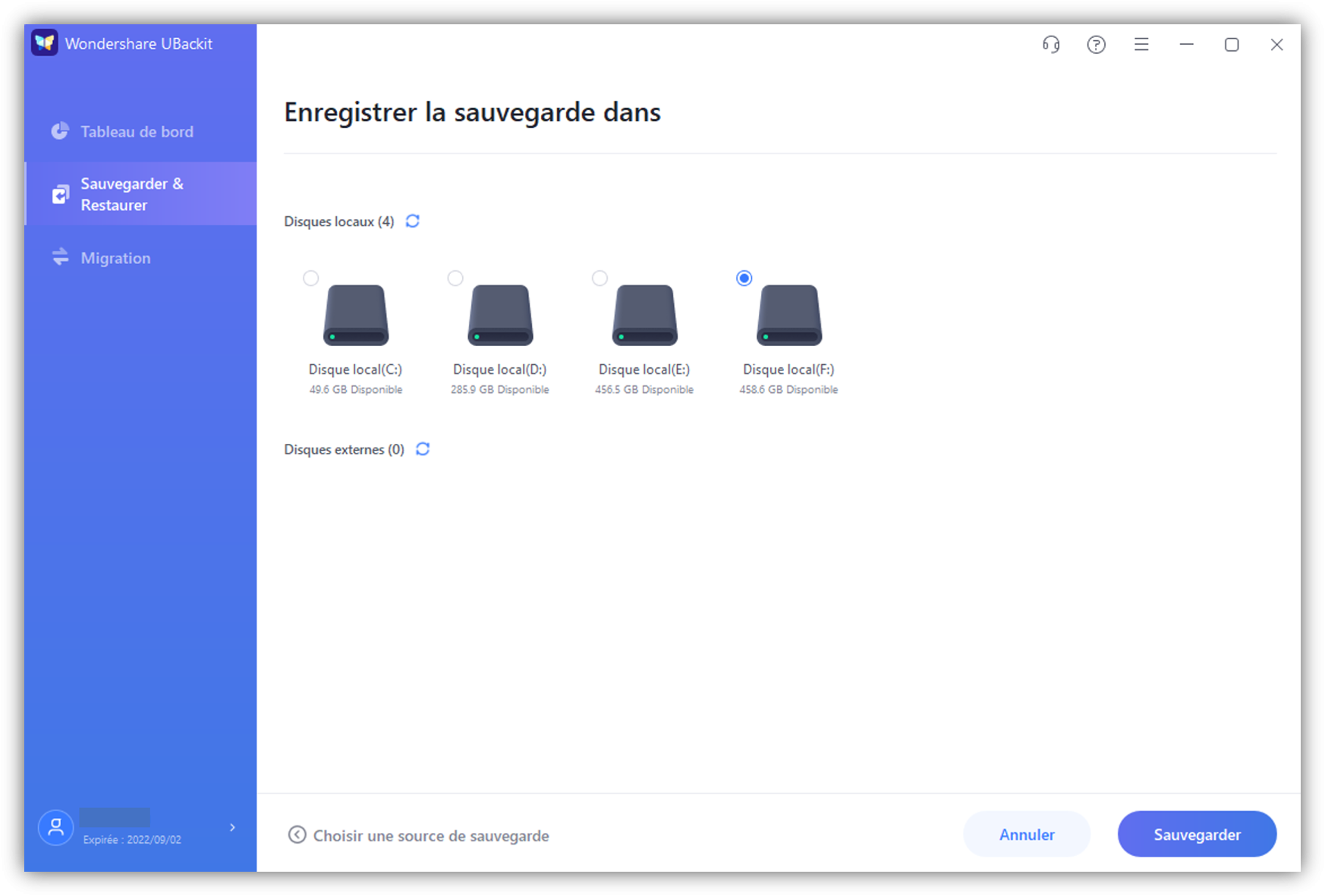
Étape 4 Configurer la sauvegarde automatique
Le calendrier de sauvegarde est utile pour les personnes qui sont fatiguées de gérer les sauvegardes au quotidien. En quelques clics, on peut choisir de sauvegarder quotidiennement, hebdomadairement, mensuellement ou sans interruption.
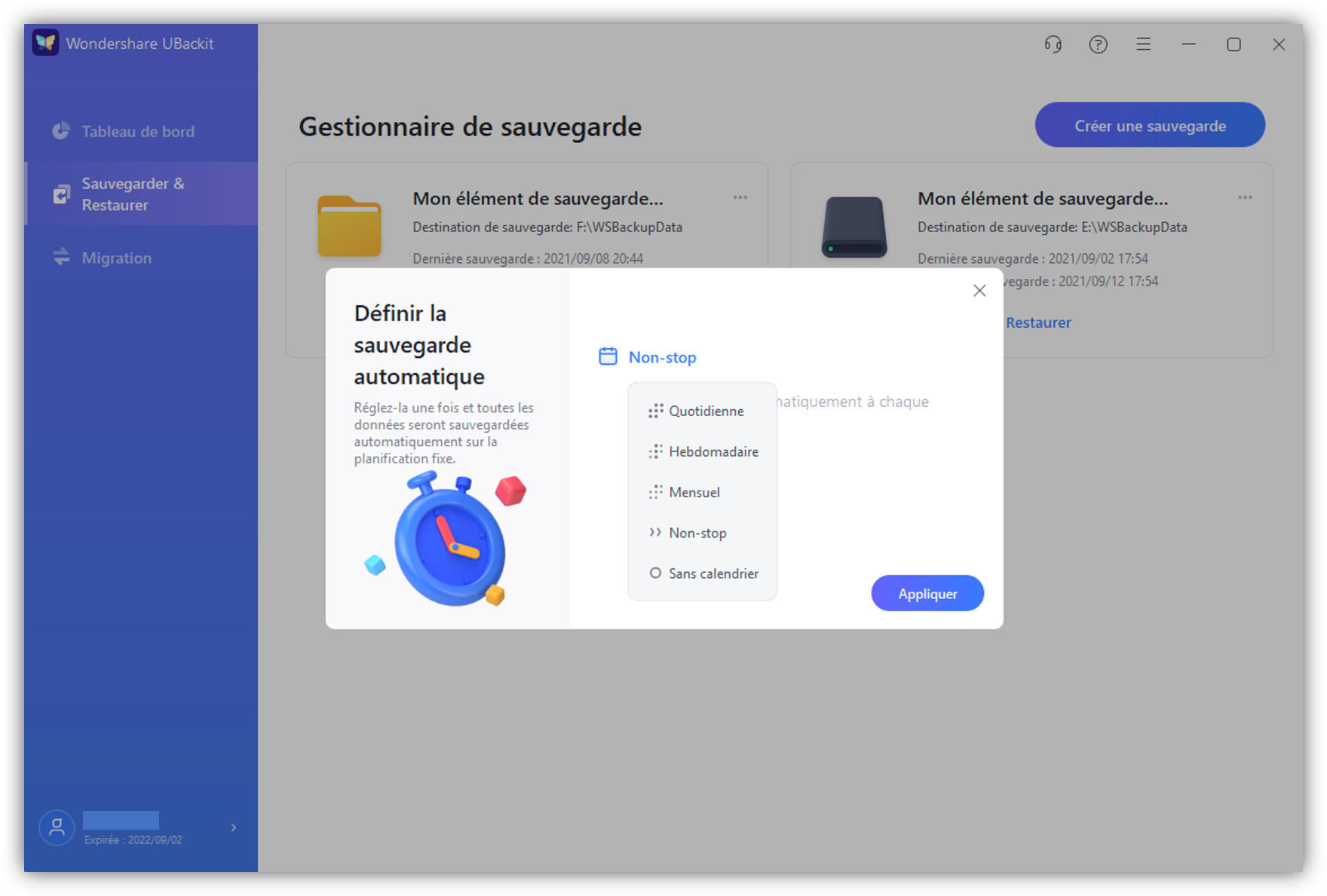
Étape 5 Démarrer le processus de sauvegarde

Une fois le processus de sauvegarde terminé, vous verrez la liste de sauvegarde sur l'écran d'accueil de Wondershare UBackit.
Avez-vous sauvegardé votre disque dur Seagate ? Si vous perdez vos précieux fichiers avant d'avoir fait une copie de sauvegarde, lisez la partie suivante pour connaître les instructions de récupération des données.
À propos de la récupération des données
Wondershare Recoverit est un logiciel de récupération de données fiable, qui est utilisé par plus de 5 millions d'utilisateurs dans le monde. Il peut vous aider à récupérer les données de votre disque dur Seagate, qu'il s'agisse de photos, de vidéos, de fichiers ou de toute autre chose. Avec la dernière version, vous êtes maintenant en mesure de récupérer vos données en trois étapes simples. Vous pouvez le télécharger et l'essayer.

Conclusion
Notre guide se concentre sur Comment choisir un disque dur Seagate adapté et comment sauvegarder des fichiers sur un disque dur externe Seagate ?. J'espère que vous avez déjà vos idées.



